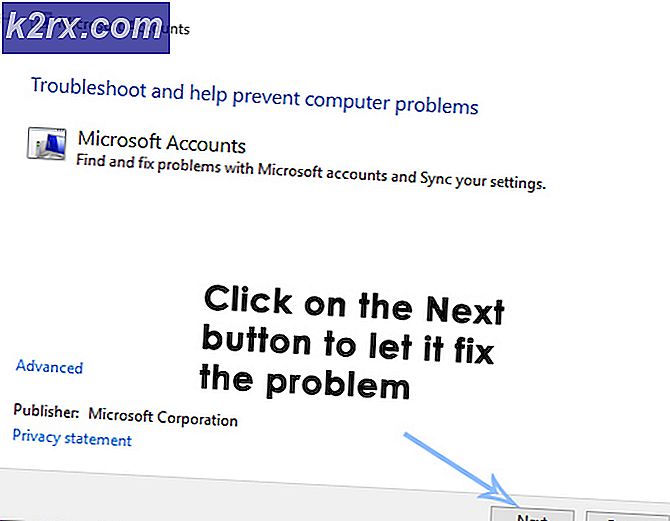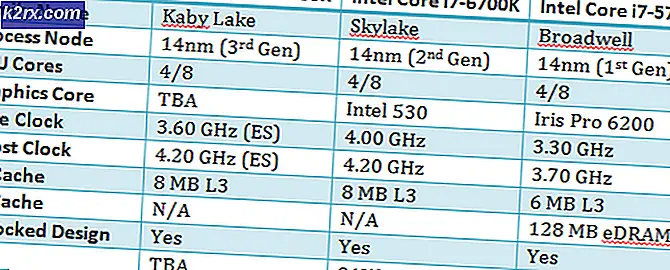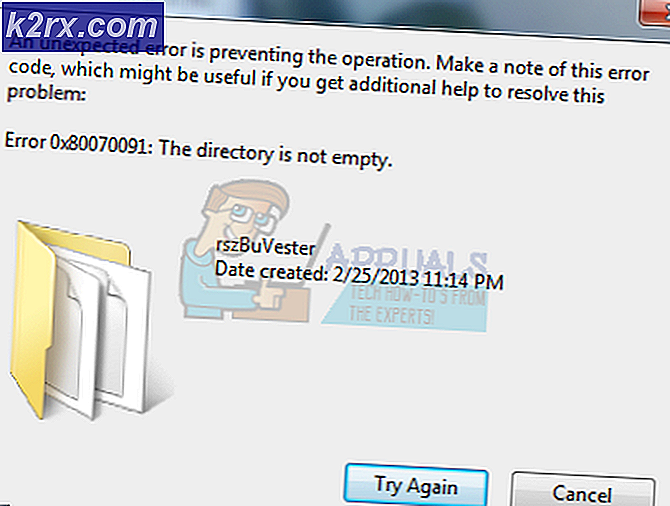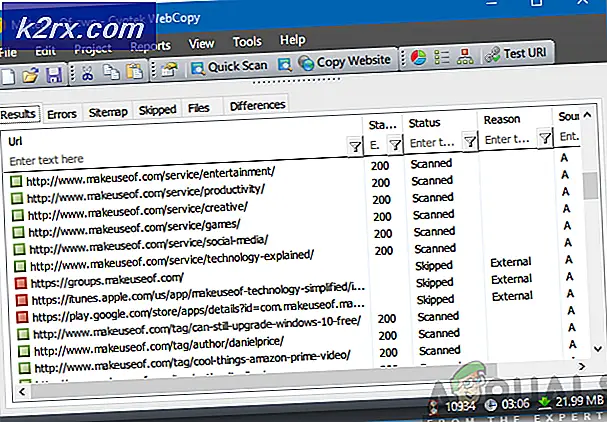Oplossing: Edge Frozen with Virus Warning Pop Up
Deze pop-up verschijnt willekeurig, meestal wanneer u op internet surft. De meeste gemelde gevallen bevinden zich op Windows 10. Het staat niet op uw computer, maar het meest voorkomende verschijnsel is op Windows 10 vanwege het feit dat de pop-up het gemakkelijkst te zien is op Microsoft Edge omdat het nieuw is, en voor zover ik de ingebouwde versie ken in verdedigingsmechanisme is niet zo solide als andere browsers zoals Chrome.
U krijgt een vervelende melding dat er een ernstig probleem is met uw computer en dat deze is gecrasht. Het geeft u ook een (meestal gratis) nummer dat u moet bellen om uw systeem te laten repareren, evenals een waarschuwing dat u uw computer niet mag uitschakelen omdat dit tot een volledig gegevensverlies leidt. Dit is een bekende oplichterij die is ontworpen om je honderden dollars te laten rippen.
Er is echter een heel eenvoudige manier om dit op te lossen, want het is niets meer dan een vervelende website. Volg de onderstaande stappen om te zien hoe.
Ruim uw pc en Edge op
Dit verschijnt meestal wanneer Edge zichzelf instelt om standaard een URL in een tabblad te openen. Dit moet in twee fasen worden gedeeld, ten eerste dat u Rand Edge krachtig sluit en vervolgens een Adware-scanner uitvoert om sporen van dit virus uit register- en tijdelijke mappen te verwijderen.
PRO TIP: Als het probleem zich voordoet met uw computer of een laptop / notebook, kunt u proberen de Reimage Plus-software te gebruiken die de opslagplaatsen kan scannen en corrupte en ontbrekende bestanden kan vervangen. Dit werkt in de meeste gevallen, waar het probleem is ontstaan door een systeembeschadiging. U kunt Reimage Plus downloaden door hier te klikken- Houd de Windows-toets ingedrukt en druk op R. Typ taskmgr en klik op OK.
- Ga naar het tabblad Processen en zoek uw browser, of het nu Edge, Chrome, Firefox of iets anders is.
- Klik op de browser en kies Taak beëindigen in de rechterbenedenhoek.
- Wanneer dit is gebeurd, sluit u Taakbeheer en houdt u de Windows-toets + R ingedrukt om het dialoogvenster Uitvoeren te openen. Typ iexplore.exe -extoff in het dialoogvenster Uitvoeren en klik op OK. Hiermee opent u Internet Explorer, van waaruit u typt en naar www.google.com gaat, en op Google bladert u om AdwCleaner te downloaden, typt u adwcleaner-download en klikt u op het organische resultaat met de Extralib in de titel, niet op de advertentie (als getoond).
- Download AdwCleaner en voer het uit, wacht tot de scan is voltooid en nadat de scan is voltooid, reinigt u het systeem en start u het opnieuw op (AdwCleaner) vraagt u om opnieuw op te starten. Nadat de pc opnieuw is opgestart, moet de Edge schoon zijn van Adwares.
Als u ergens op klikt in de pop-up, moet u een volledige MalwareBytes-scan (hier) op uw systeem uitvoeren, omdat u de infectie mogelijk hebt laten verspreiden. Je moet voorzichtig zijn met dit soort berichten, omdat ze je veel problemen kunnen bezorgen. Ze zijn vaak slim vermomd en niet-technisch onderlegde gebruikers hebben misschien problemen om ze te herkennen, maar als je zoiets ziet, volg je de stappen in de bovenstaande methode om het te repareren.
PRO TIP: Als het probleem zich voordoet met uw computer of een laptop / notebook, kunt u proberen de Reimage Plus-software te gebruiken die de opslagplaatsen kan scannen en corrupte en ontbrekende bestanden kan vervangen. Dit werkt in de meeste gevallen, waar het probleem is ontstaan door een systeembeschadiging. U kunt Reimage Plus downloaden door hier te klikken